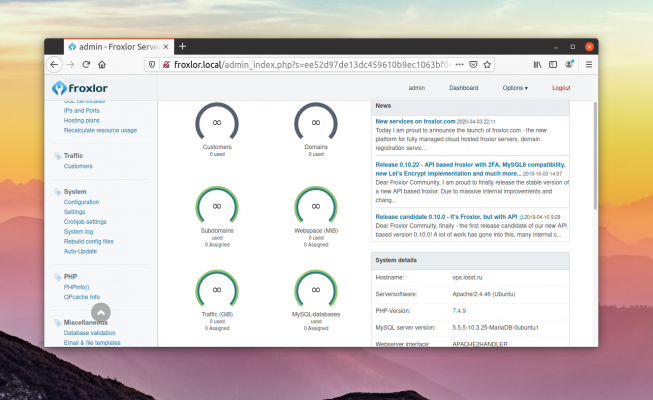Froxlor er et gratis kontrollpanel for Linux-hosting som lar deg administrere flere nettsteder på én enkelt server. Det har et enkelt og oversiktlig grensesnitt som gjør det lett å sette opp og administrere hosting.
Froxlor gir deg muligheten til å konfigurere virtuelle servere, postkasser, databaser og domener, samt administrere diskplass og trafikkgrenser. Du kan også konfigurere sikkerhetskopiering og overvåking av serveren. Froxlor brukes til både personlige og profesjonelle webhotelløsninger.
Froxlor-grensesnitt
Froxlor-grensesnittet er et enkelt og intuitivt webgrensesnitt designet for å administrere hostingkontoen din. Hovedmenyen er plassert på venstre side av skjermen, og følgende alternativer er tilgjengelige:
- Hjem - dette er velkomstsiden som viser generell informasjon om kontoen din, for eksempel bruk av diskplass, trafikk og antall nettsteder.
- Virtuelle servere - her kan du konfigurere virtuelle servere og legge til nye domener og underdomener.
- Mail - her kan du konfigurere og administrere nye e-postadresser, samt konfigurere alternativer for omdirigering av e-post og autosvar.
- Databaser - her kan du konfigurere og administrere nye databaser.
- FTP - her kan du opprette og administrere nye FTP-kontoer.
- DNS - i DNS-administrator-delen kan du konfigurere DNS-poster for domener og underdomener.
- Sikkerhetskopiering - i denne delen kan du opprette og gjenopprette sikkerhetskopier av nettsteder og databaser.
- Overvåking - i denne delen kan du vise systemlogger og overvåke ytelsen til serveren din.
- Kontoinnstillinger - her kan du endre administratorkonto, passord og andre kontoinnstillinger.
Froxlor-grensesnittet er enkelt å forstå og bruke, selv for nye brukere. Det finnes også detaljert dokumentasjon og hjelp tilgjengelig på nettet.
Fordeler og ulemper med kontrollpanelet
Fordeler med Froxlor:
- Gratis. Froxlor er et gratis kontrollpanel med åpen kildekode, så det kan brukes uten ekstra kostnader.
- Brukervennlighet. Det har et enkelt og greit grensesnitt som gjør det enkelt å sette opp og administrere hostingen din. Det inneholder også detaljert og tydelig dokumentasjon, slik at du raskt kan forstå det.
- Skalerbarhet. Du kan opprette flere virtuelle servere og administrere dem fra ett enkelt grensesnitt. Dette gjør det enkelt å skalere hostingkontoen din.
- Fleksibilitet. Flere innstillinger kan konfigureres for maksimal fleksibilitet og tilpassbarhet.
Ulemper med Froxlor:
- Begrenset funksjonalitet. Froxlor har ikke det store funksjonssettet som andre kontrollpaneler kan ha, noe som kan være en ulempe for brukere som trenger noen ekstra funksjoner.
- Vanskelighetsgrad ved installasjon. Det finnes ikke noe grafisk installasjonsgrensesnitt, så serverinstallasjon kan være litt vanskelig for utrente brukere.
- Begrensede muligheter for teknisk støtte. Froxlor har ikke noe supportteam, noe som kan være et problem for brukere som ikke kan løse problemer på egen hånd.
Hvordan koble til SSL
Følg instruksjonene nedenfor for å koble til SSL i Froxlor:
- Sørg for at du har et SSL-sertifikat installert på serveren din.
- Gå til Froxlors kontrollpanel og velg "Servere" fra menyen til venstre.
- Klikk på navnet på serveren du ønsker å installere et SSL-sertifikat på.
- Velg "SSL"-fanen og klikk på "Installer SSL-sertifikat"-knappen.
- Kopier innholdet i SSL-sertifikatet ditt til det aktuelle feltet på siden for installasjon av SSL-sertifikat.
- Kopier innholdet i SSL-nøkkelen til det aktuelle feltet på siden for installasjon av SSL-sertifikat.
- Kopier innholdet i SSL-kjeden til det aktuelle feltet på siden for installasjon av SSL-sertifikat.
- Klikk på knappen Installer SSL-sertifikat for å ta endringene i bruk.
SSL-sertifikatet skal nå være installert på Froxlor-serveren din. Hvis du støter på SSL-relaterte problemer, kan du se Froxlor-dokumentasjonen eller kontakte support hos din hostingleverandør.